Meiked (Diskussion | Beiträge) |
Meiked (Diskussion | Beiträge) |
||
| Zeile 44: | Zeile 44: | ||
*Der Link zum Lernraum bleibt das ganze Semester identisch. | *Der Link zum Lernraum bleibt das ganze Semester identisch. | ||
*Die Studierenden loggen sich über diesen Link ein – für sie ist keine Registrierung erforderlich. | *Die Studierenden loggen sich über diesen Link ein – für sie ist keine Registrierung erforderlich. | ||
| + | ===Login=== | ||
| + | [[Datei:BBBStart.jpg|gerahmt|zentriert]] | ||
| + | ===Startseite=== | ||
| + | [[Datei:BBBStartraum.jpg|gerahmt|zentriert]] | ||
| + | ===Raum anlegen=== | ||
| + | [[Datei:BBBRaumAnlegen.jpg|gerahmt|zentriert]] | ||
== Nutzungshinweise == | == Nutzungshinweise == | ||
Version vom 8. April 2020, 20:18 Uhr
Allgemeine Informationen
| Anleitung | |
|---|---|
| Informationen | |
| Betriebssystem | Alle |
| Service | Software |
| Interessant für | Angestellte, Studierende und Gäste |
| HilfeWiki des IMT der Uni Paderborn | |
This article is only a draft. Information provided here is most possibly incomplete and/or imprecise. Feel free to help us by expanding it. |
Diese Seite befindet sich im Aufbau und wird laufend aktualisiert.
BigBlueButton ist eine Webkonferenzsoftware, die im Webbrowser genutzt werden kann. Sie kann dazu dienen, virtuelle Klassenräume einzurichten, die für die digitale Lehre genutzt werden können.
Aktuell werden an der Universität Paderborn mehrere Instanzen von Jitsi betrieben.
Funktionalität[Bearbeiten | Quelltext bearbeiten]
BigBlueButton unterstützt die synchrone Bereitstellung von
- Audio,
- Video,
- Folien als PDF (mit Whiteboard-Steuerung),
- Chat und
- Bildschirm.
Lehrende können entfernten Studierenden zudem folgende Aktivitäten bereitstellen:
- Abstimmungen,
- kollaborative Whiteboards sowie
- Breakout-Räume.
Geeignet für[Bearbeiten | Quelltext bearbeiten]
BigBlueButton eignet sich für:
- Online-Nachhilfe (Einzelunterricht)
- Flipped classrooms (Aufnahme von Inhalten vor Ihrer Sitzung)
- Gruppenzusammenarbeit und Seminargestaltung
- Online-Vorlesungen (eins-zu-viele)
Voraussetzungen[Bearbeiten | Quelltext bearbeiten]
- Internetzugang
- Webbrowser: Als Browser sollten idealerweise Chrome oder Firefox verwendet werden. Safari kann aus dem aktuellen Pilottest nicht uneingeschränkt empfohlen werden.
- Alle Beteiligten sollten einen Kopfhörer verwenden.
- Im Pilottest wurden Veranstaltungen mit bis zu 60 Teilnehmer*innen durchgeführt.
Erste Schritte[Bearbeiten | Quelltext bearbeiten]
- Lehrende können sich mit Ihrem IMT-Account und Passwort über https://bbb1.uni-paderborn.de auf der BigBlueButton-Instanz einloggen und können dort mehrere Lernräume/ Kurse einrichten (Siehe Anleitungsvideos).
- Der Link zum Lernraum bleibt das ganze Semester identisch.
- Die Studierenden loggen sich über diesen Link ein – für sie ist keine Registrierung erforderlich.
Login[Bearbeiten | Quelltext bearbeiten]
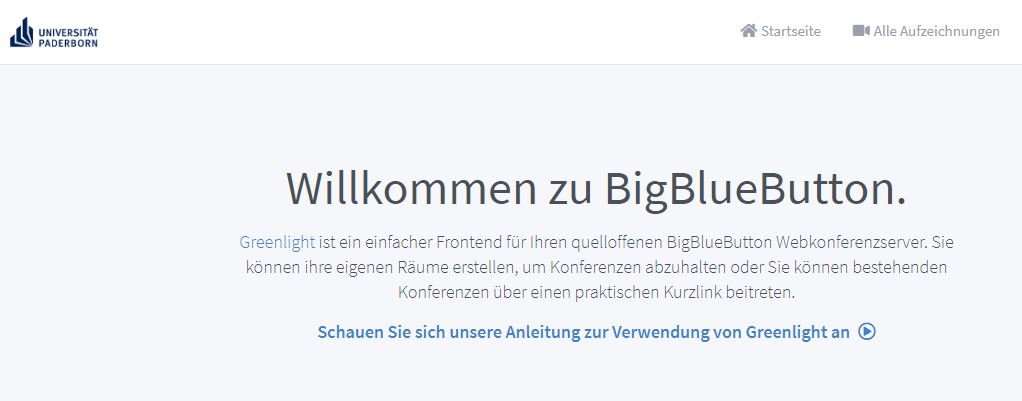
Startseite[Bearbeiten | Quelltext bearbeiten]
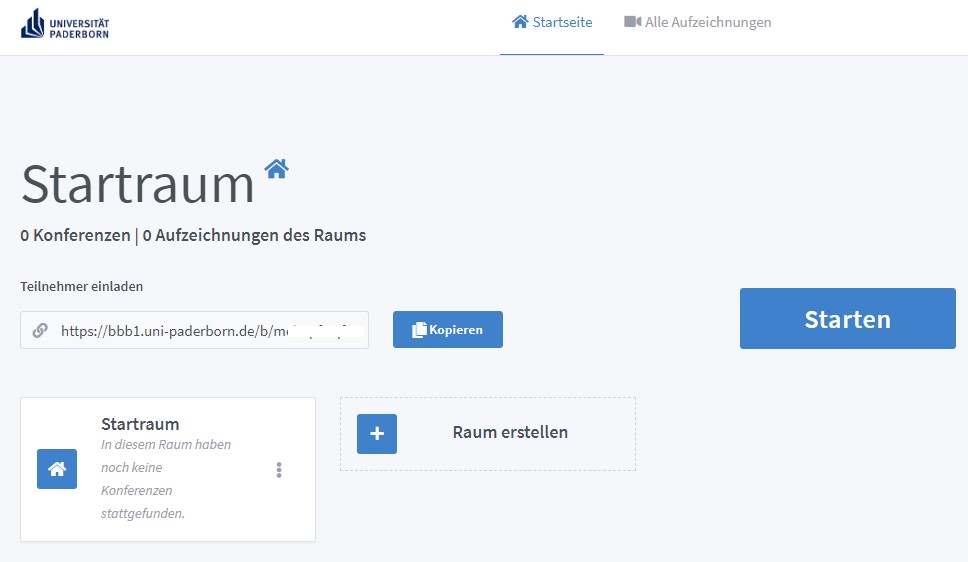
Raum anlegen[Bearbeiten | Quelltext bearbeiten]
Nutzungshinweise[Bearbeiten | Quelltext bearbeiten]
- Zum Präsentieren von Inhalten sollten am besten nur PDF-Dokumente verwendet werden.
- Die Webcams sollten nur bei Bedarf eingesetzt werden.
- Für Partnerarbeit oder Gruppenarbeit können Sie Breakout-Rooms nutzen. Das Wechseln in einen Breakout-Room kann circa 30 Sekunden dauern, die Studierenden müssen das Betreten des Raums bestätigen und im Anschluss erneut dem Hauptraum beitreten und dabei den Echo-Check wiederholen.
- Als Tafel kann man sehr gut die Funktion „Geteilte Notizen“ nutzen.
- Auf „Aufzeichnungen“ und "Screensharing" sollte in größeren Gruppen aus Performancegründen vorerst verzichtet werden.
Anleitungsvideos[Bearbeiten | Quelltext bearbeiten]
Diese Anleitungsvideos wurden von den Pilottester*innen des Zentrums für Sprachlehre erstellt und dürfen freundlicherweise hier verlinkt werden.
Datenschutzhinweise[Bearbeiten | Quelltext bearbeiten]
Im Aufbau.